git的通用操作流程如下图(来源于网络)
主要涉及到四个关键点:
工作区:本地电脑存放项目文件的地方,比如learnGitProject文件夹;
暂存区(Index/Stage):在使用git管理项目文件的时候,其本地的项目文件会多出一个.git的文件夹,将这个.git文件夹称之为版本库。其中.git文件夹中包含了两个部分,一个是暂存区(Index或者Stage),顾名思义就是暂时存放文件的地方,通常使用add命令将工作区的文件添加到暂存区里;
本地仓库:.git文件夹里还包括git自动创建的master分支,并且将HEAD指针指向master分支。使用commit命令可以将暂存区中的文件添加到本地仓库中;
在
Git/RybyDemo/grit/.git/refs/heads目录中修改master:1
ebdec5ff037c7368b2b1827fadc66741d1ed14ed
修改
HEAD:1
ref:refs/heads/master
远程仓库:不是在本地仓库中,项目代码在远程git服务器上,比如项目放在github上,就是一个远程仓库,通常使用clone命令将远程仓库拷贝到本地仓库中,开发后推送到远程仓库中即可;
更细节的来看:
日常开发时代码实际上放置在工作区中,也就是本地的XXX.java这些文件,通过add等这些命令将代码文教提交给暂存区(Index/Stage),也就意味着代码全权交给了git进行管理,之后通过commit等命令将暂存区提交给master分支上,也就是意味打了一个版本,也可以说代码提交到了本地仓库中。另外,团队协作过程中自然而然还涉及到与远程仓库的交互。
因此,经过这样的分析,git命令可以分为这样的逻辑进行理解和记忆:
git管理配置的命令;
几个核心存储区的交互命令:
工作区与暂存区的交互;
暂存区与本地仓库(分支)上的交互;
本地仓库与远程仓库的交互。
2. git配置命令
查询配置信息
- 列出当前配置:
gitconfig --list; - 列出repository配置:
gitconfig --local --list; - 列出全局配置:
gitconfig --global --list; - 列出系统配置:
gitconfig --system --list;
第一次使用git,配置用户信息
- 配置用户名:
gitconfig --global user.name "your name"; - 配置用户邮箱:
gitconfig --global user.email "youremail@github.com";
其他配置
- 配置解决冲突时使用哪种差异分析工具,比如要使用vimdiff:
gitconfig --global merge.toolvimdiff; - 配置git命令输出为彩色的:
gitconfig --global color.ui auto; - 配置git使用的文本编辑器:
gitconfig --global core.editor vi;
3. 工作区上的操作命令
新建仓库
- 将工作区中的项目文件使用git进行管理,即创建一个新的本地仓库:
gitinit; - 从远程git仓库复制项目:
git clone <url>,如:git clone git://github.com/wasd/example.git;克隆项目时如果想定义新的项目名,可以在clone命令后指定新的项目名:git clone git://github.com/wasd/example.git mygit;
提交
- 提交工作区所有文件到暂存区:
git add . - 提交工作区中指定文件到暂存区:
git add <file1><file2> ...; - 提交工作区中某个文件夹中所有文件到暂存区:
git add [dir];
撤销
- 删除工作区文件,并且也从暂存区删除对应文件的记录:
gitrm<file1><file2>; - 从暂存区中删除文件,但是工作区依然还有该文件:
gitrm --cached <file>; - 取消暂存区已经暂存的文件:
git reset HEAD <file>...; - 撤销上一次对文件的操作:
git checkout --<file>。要确定上一次对文件的修改不再需要,如果想保留上一次的修改以备以后继续工作,可以使用stashing和分支来处理; - 隐藏当前变更,以便能够切换分支:
git stash; - 查看当前所有的储藏:
git stash list; - 应用最新的储藏:
git stash apply,如果想应用更早的储藏:git stash apply stash@{2};重新应用被暂存的变更,需要加上--index参数:git stash apply --index; - 使用apply命令只是应用储藏,而内容仍然还在栈上,需要移除指定的储藏:
git stash drop stash{0};如果使用pop命令不仅可以重新应用储藏,还可以立刻从堆栈中清除:git stash pop; - 在某些情况下,你可能想应用储藏的修改,在进行了一些其他的修改后,又要取消之前所应用储藏的修改。Git没有提供类似于 stash unapply 的命令,但是可以通过取消该储藏的补丁达到同样的效果:
git stash show -p stash@{0} | git apply -R;同样的,如果你沒有指定具体的某个储藏,Git 会选择最近的储藏:git stash show -p | git apply -R;
更新文件
- 重命名文件,并将已改名文件提交到暂存区:
git mv [file-original] [file-renamed];
查新信息
- 查询当前工作区所有文件的状态:
git status; - 比较工作区中当前文件和暂存区之间的差异,也就是修改之后还没有暂存的内容:git diff;指定文件在工作区和暂存区上差异比较:
git diff <file-name>;
4. 暂存区上的操作命令
提交文件到版本库
- 将暂存区中的文件提交到本地仓库中,即打上新版本:
git commit -m "commit_info"; - 将所有已经使用git管理过的文件暂存后一并提交,跳过add到暂存区的过程:
git commit -a -m "commit_info"; - 提交文件时,发现漏掉几个文件,或者注释写错了,可以撤销上一次提交:
git commit --amend;
查看信息
- 比较暂存区与上一版本的差异:
git diff --cached; - 指定文件在暂存区和本地仓库的不同:
git diff <file-name> --cached; - 查看提交历史:git log;参数
-p展开每次提交的内容差异,用-2显示最近的两次更新,如git log -p -2;
打标签
Git 使用的标签有两种类型:轻量级的(lightweight)和含附注的(annotated)。轻量级标签就像是个不会变化的分支,实际上它就是个指向特定提交对象的引用。而含附注标签,实际上是存储在仓库中的一个独立对象,它有自身的校验和信息,包含着标签的名字,电子邮件地址和日期,以及标签说明,标签本身也允许使用 GNU Privacy Guard (GPG) 来签署或验证。一般我们都建议使用含附注型的标签,以便保留相关信息;当然,如果只是临时性加注标签,或者不需要旁注额外信息,用轻量级标签也没问题。
- 列出现在所有的标签:
git tag; - 使用特定的搜索模式列出符合条件的标签,例如只对1.4.2系列的版本感兴趣:
git tag -l "v1.4.2.*"; - 创建一个含附注类型的标签,需要加
-a参数,如git tag -a v1.4 -m "my version 1.4"; - 使用git show命令查看相应标签的版本信息,并连同显示打标签时的提交对象:
git show v1.4; - 如果有自己的私钥,可以使用GPG来签署标签,只需要在命令中使用
-s参数:git tag -s v1.5 -m "my signed 1.5 tag"; - 验证已签署的标签:git tag -v ,如
git tag -v v1.5; - 创建一个轻量级标签的话,就直接使用git tag命令即可,连
-a,-s以及-m选项都不需要,直接给出标签名字即可,如git tag v1.5; - 将标签推送到远程仓库中:git push origin ,如
git push origin v1.5; - 将本地所有的标签全部推送到远程仓库中:
git push origin --tags;
分支管理
- 创建分支:
git branch <branch-name>,如git branch testing; - 从当前所处的分支切换到其他分支:
git checkout <branch-name>,如git checkout testing; - 新建并切换到新建分支上:
git checkout -b <branch-name>; - 删除分支:
git branch -d <branch-name>; - 将当前分支与指定分支进行合并:
git merge <branch-name>; - 显示本地仓库的所有分支:
git branch; - 查看各个分支最后一个提交对象的信息:
git branch -v; - 查看哪些分支已经合并到当前分支:
git branch --merged; - 查看当前哪些分支还没有合并到当前分支:
git branch --no-merged; - 把远程分支合并到当前分支:
git merge <remote-name>/<branch-name>,如git merge origin/serverfix;如果是单线的历史分支不存在任何需要解决的分歧,只是简单的将HEAD指针前移,所以这种合并过程可以称为快进(Fast forward),而如果是历史分支是分叉的,会以当前分叉的两个分支作为两个祖先,创建新的提交对象;如果在合并分支时,遇到合并冲突需要人工解决后,再才能提交; - 在远程分支的基础上创建新的本地分支
:git checkout -b <branch-name><remote-name>/<branch-name>,如git checkout -b serverfix origin/serverfix; - 从远程分支checkout出来的本地分支,称之为跟踪分支。在跟踪分支上向远程分支上推送内容:
git push。该命令会自动判断应该向远程仓库中的哪个分支推送数据;在跟踪分支上合并远程分支:git pull; - 将一个分支里提交的改变移到基底分支上重放一遍:
git rebase <rebase-branch><branch-name>,如git rebase master server,将特性分支server提交的改变在基底分支master上重演一遍;使用rebase操作最大的好处是像在单个分支上操作的,提交的修改历史也是一根线;如果想把基于一个特性分支上的另一个特性分支变基到其他分支上,可以使用--onto操作:git rebase --onto <rebase-branch><feature branch><sub-feature-branch>,如git rebase --onto master server client;使用rebase操作应该遵循的原则是:一旦分支中的提交对象发布到公共仓库,就千万不要对该分支进行rebase操作;
5.本地仓库上的操作
- 查看本地仓库关联的远程仓库:
git remote;在克隆完每个远程仓库后,远程仓库默认为origin;加上-v的参数后,会显示远程仓库的url地址; - 添加远程仓库,一般会取一个简短的别名:
git remote add [remote-name] [url],比如:git remote add example git://github.com/example/example.git; - 从远程仓库中抓取本地仓库中没有的更新:
git fetch [remote-name],如git fetch origin;使用fetch只是将远端数据拉到本地仓库,并不自动合并到当前工作分支,只能人工合并。如果设置了某个分支关联到远程仓库的某个分支的话,可以使用git pull来拉去远程分支的数据,然后将远端分支自动合并到本地仓库中的当前分支; - 将本地仓库某分支推送到远程仓库上:
git push [remote-name] [branch-name],如git push origin master;如果想将本地分支推送到远程仓库的不同名分支:git push <remote-name><local-branch>:<remote-branch>,如git push origin serverfix:awesomebranch;如果想删除远程分支:git push [romote-name] :<remote-branch>,如git push origin :serverfix。这里省略了本地分支,也就相当于将空白内容推送给远程分支,就等于删掉了远程分支。 - 查看远程仓库的详细信息:
git remote show origin; - 修改某个远程仓库在本地的简称:
git remote rename [old-name] [new-name],如git remote rename origin org; - 移除远程仓库:
git remote rm [remote-name];
6. 忽略文件.gitignore
一般我们总会有些文件无需纳入 Git 的管理,也不希望它们总出现在未跟踪文件列表。通常都是些自动生成的文件,比如日志文件,或者编译过程中创建的临时文件等。我们可以创建一个名为 .gitignore 的文件,列出要忽略的文件模式。如下例:
1 | # 此为注释 – 将被 Git 忽略 |
参考资料
作者:你听___
链接:https://juejin.im/post/5ae072906fb9a07a9e4ce596
来源:掘金
著作权归作者所有。商业转载请联系作者获得授权,非商业转载请注明出处。
阮一峰网络日志:http://www.ruanyifeng.com/blog/2015/12/git-cheat-sheet.html
1.常用 Git 命令清单
我每天使用 Git ,但是很多命令记不住。
一般来说,日常使用只要记住下图6个命令,就可以了。但是熟练使用,恐怕要记住60~100个命令。

下面是我整理的常用 Git 命令清单。几个专用名词的译名如下。
§ Workspace:工作区
§ Index / Stage:暂存区
§ Repository:仓库区(或本地仓库)
§ Remote:远程仓库
一、新建代码库
1 |
|
二、配置
Git的设置文件为.gitconfig,它可以在用户主目录下(全局配置),也可以在项目目录下(项目配置)。
1 |
|
三、增加/删除文件
1 |
|
四、代码提交
1 |
|
五、分支
1 |
|
六、标签
1 |
|
七、查看信息
1 |
|
八、远程同步
1 |
|
九、撤销
1 |
|
十、其他
1 |
|
Git-W3C
window平台下, 下载网址:https://gitforwindows.org/
安装完之后,在电脑 开始,输入 git 找到 Git Bash
查看git安装目录
有时候需要知道Git在电脑中的安装位置,这里简单介绍下:
- Mac平台:在命令行中输入which git, 就会显示git的安装位置了;
- Windows平台:打开cmd,输入where git就会显示git的安装路径了.
查看git的安装所在目录:
1 | where git |
用户信息
配置个人的用户名称和电子邮件地址:
1 | git config --global user.name "w3c" |
如果用了 –global 选项,那么更改的配置文件就是位于你用户主目录下的那个,以后你所有的项目都会默认使用这里配置的用户信息。
如果要在某个特定的项目中使用其他名字或者电邮,只要去掉 –global 选项重新配置即可,新的设定保存在当前项目的 .git/config 文件里。
查看配置信息
要检查已有的配置信息,可以使用 git config –list 命令:
1 | git config --list |
可以直接查阅某个环境变量的设定,只要把特定的名字跟在后面即可,像这样:
1 | git config user.name |
Git 工作流程
一般工作流程如下:
- 克隆 Git 资源作为工作目录。
- 在克隆的资源上添加或修改文件。
- 如果其他人修改了,你可以更新资源。
- 在提交前查看修改。
- 提交修改。
- 在修改完成后,如果发现错误,可以撤回提交并再次修改并提交。
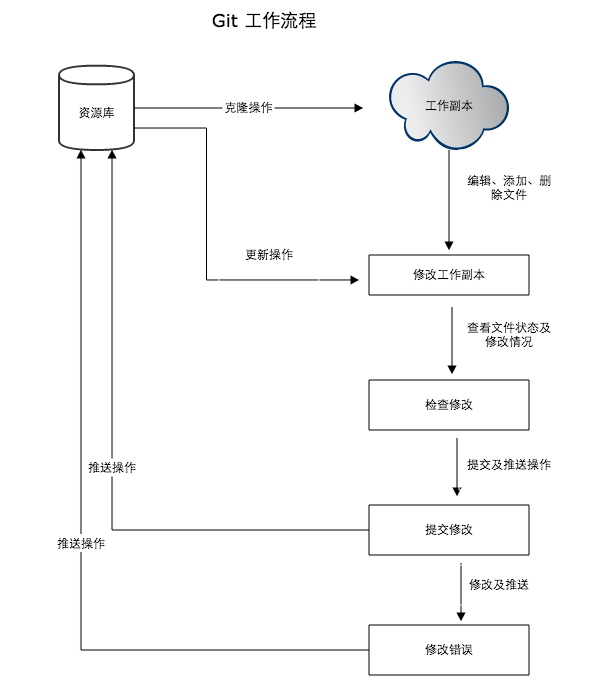
Git 工作区、暂存区和版本库
- 工作区:就是你在电脑里能看到的目录。
- 暂存区:英文叫stage, 或index。一般存放在”git目录”下的index文件(.git/index)中,所以我们把暂存区有时也叫作索引(index)。
- 版本库:工作区有一个隐藏目录.git,这个不算工作区,而是Git的版本库。
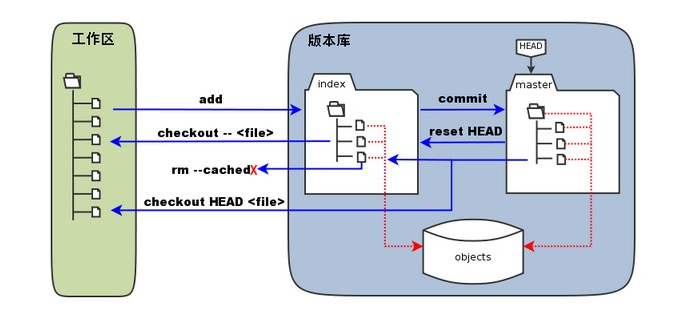
图中左侧为工作区,右侧为版本库。在版本库中标记为 “index” 的区域是暂存区(stage, index),标记为 “master” 的是 master 分支所代表的目录树。
图中我们可以看出此时 “HEAD” 实际是指向 master 分支的一个”游标”。所以图示的命令中出现 HEAD 的地方可以用 master 来替换。
图中的 objects 标识的区域为 Git 的对象库,实际位于 “.git/objects” 目录下,里面包含了创建的各种对象及内容。
当对工作区修改(或新增)的文件执行 “git add” 命令时,暂存区的目录树被更新,同时工作区修改(或新增)的文件内容被写入到对象库中的一个新的对象中,而该对象的ID被记录在暂存区的文件索引中。
当执行提交操作(git commit)时,暂存区的目录树写到版本库(对象库)中,master 分支会做相应的更新。即 master 指向的目录树就是提交时暂存区的目录树。
当执行 “git reset HEAD” 命令时,暂存区的目录树会被重写,被 master 分支指向的目录树所替换,但是工作区不受影响。
当执行 “git rm –cached “ 命令时,会直接从暂存区删除文件,工作区则不做出改变。
当执行 “git checkout .” 或者 “git checkout – “ 命令时,会用暂存区全部或指定的文件替换工作区的文件。这个操作很危险,会清除工作区中未添加到暂存区的改动。
当执行 “git checkout HEAD .” 或者 “git checkout HEAD “ 命令时,会用 HEAD 指向的 master 分支中的全部或者部分文件替换暂存区和以及工作区中的文件。这个命令也是极具危险性的,因为不但会清除工作区中未提交的改动,也会清除暂存区中未提交的改动。
Git 创建仓库
使用您当前目录作为Git仓库,我们只需使它初始化。
初始化:
1 | git init |
使用我们指定的目录作为Git仓库:
1 | git init winneyGit(指定的目录名称) |
执行完这命令,在目录下新建一个winneyGit文件夹
从现有仓库克隆
克隆仓库的命令格式为:
1 | git clone [url] |
比如,要克隆 Ruby 语言的 Git 代码仓库 Grit,可以用下面的命令:
1 | git clone git://github.com/schacon/grit.git |
执行该命令后,会在当前目录下创建一个名为grit的目录,其中包含一个 .git 的目录,用于保存下载下来的所有版本记录。如果要自己定义要新建的项目目录名称,可以在上面的命令末尾指定新的名字:
1 | git clone git://github.com/schacon/grit.git mygrit |
